您是否正在寻找一种在 WordPress 帖子之间移动评论的简单方法?
您可能正在编写新版本的帖子并计划从原始帖子重定向。重定向非常适合避免断开的链接并保留您的 WordPress SEO,但原始评论不会移动到新帖子中。
在本文中,我们将向您展示如何在 WordPress 帖子之间轻松移动评论。
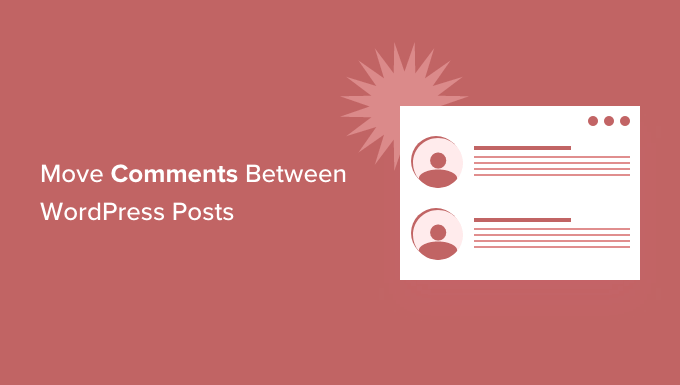
为什么要在 WordPress 帖子之间移动评论?
默认情况下,您在 WordPress 网站上获得的任何评论都附加到特定的帖子或页面,并且无法移动。
但是,有时您可能需要保留评论,但将它们移动到另一个帖子或页面。例如,您可能决定将多个帖子合并到一个新帖子中并删除单个帖子。或者,您可能决定将帖子重新创建为页面会更好,反之亦然。
重定向那些已删除的帖子有利于您网站的搜索引擎优化,但不会保存评论。
在这些情况下,将评论从一篇文章或页面移动到新的评论会很有帮助,而不是丢失它们或不得不手动重新创建它们。
如何在 WordPress 帖子之间移动评论
您可以使用免费的复制或移动评论插件 轻松地在 WordPress 帖子之间移动评论。
注意:建议在移动评论之前创建您网站的备份,因为它无法撤消。请参阅我们为 WordPress 挑选的最佳备份插件的专家以开始使用。
首先,您需要安装并激活插件。如果您需要帮助,请参阅我们的关于如何安装 WordPress 插件的指南。
激活后,单击 WordPress 侧边栏中的复制/移动评论。
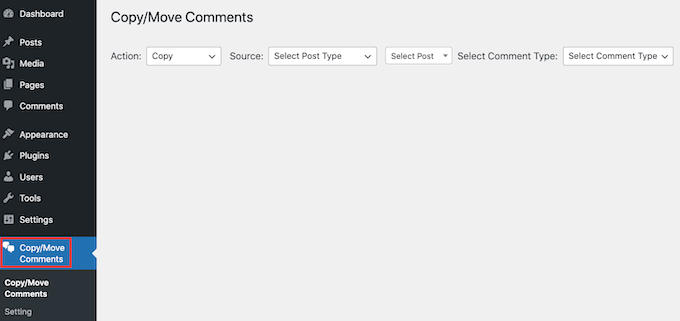
这个WordPress 插件可让您在移动或复制评论之间进行选择。
如果您选择“复制”,那么它将复制所有原始评论,然后将它们添加到新页面或帖子中。
复制评论时,原始评论不会被删除。这意味着您最终会在您的WordPress 博客上看到重复的评论。
如果您选择“移动”,则插件将删除原始的“源”评论,然后将它们添加到新的“目标”页面或帖子中。这可以帮助您避免重复的内容。
做出决定后,打开“操作”下拉菜单。您现在可以选择“复制”或“移动”。

您的下一个任务是选择源。这是您要从中复制评论的位置。
要开始,请单击源下拉菜单。
您现在可以选择帖子类型。例如,如果您想从特定的 WordPress 帖子中复制评论,那么您可以选择“帖子”。
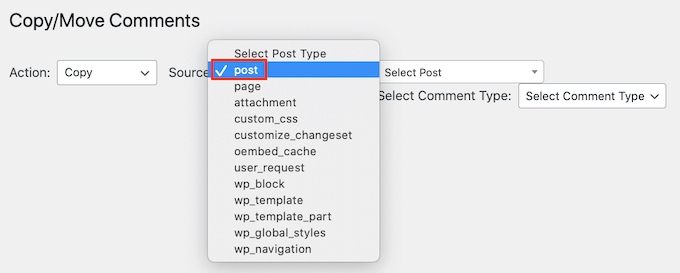
接下来,单击“选择帖子”下拉菜单。根据您的选择,这将显示您的所有页面或所有帖子。
您现在只需单击以选择要用作来源 的页面或帖子。
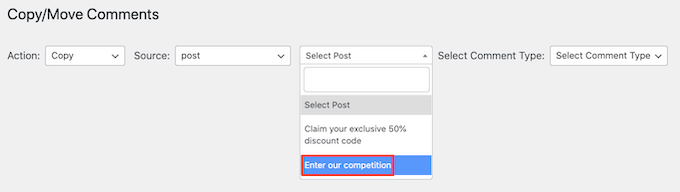
下一步是打开 Select Comment Type 下拉菜单。
您可以选择是要查看有回复的评论,还是“单个”评论。这些是没有回复的评论。
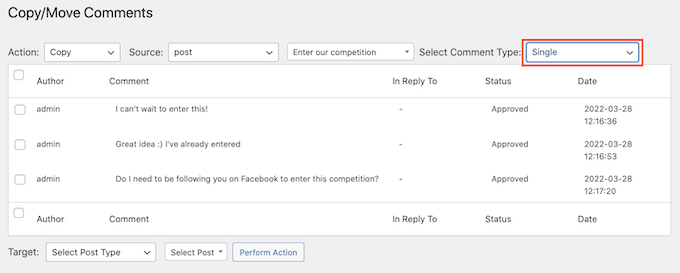
该插件将显示符合您标准的所有评论。
现在,您只需单击以选择要移动或复制的每条评论。如果要移动所有评论,则可以单击列顶部的复选框以一次全部选择它们。
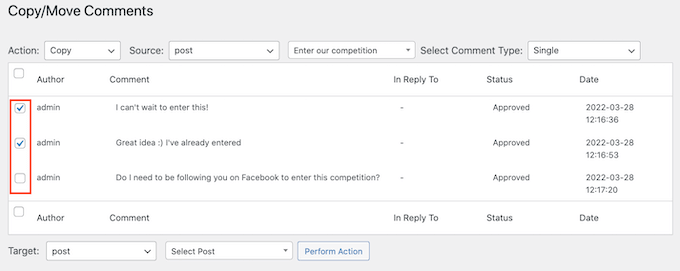
你的下一个任务是告诉插件它应该将这些评论移动到哪里。
为此,请向下滚动到底部的目标部分。之后,打开选择帖子类型下拉菜单,然后选择目的地的帖子类型。
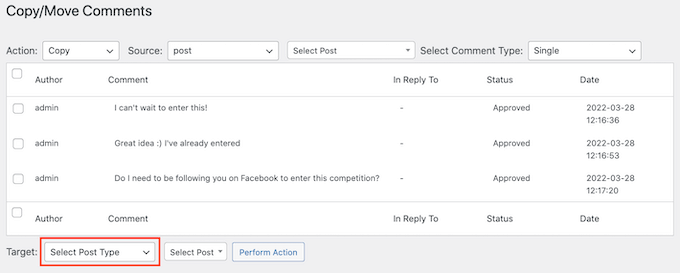
接下来,单击“选择帖子”下拉菜单。
在这里,您可以选择目标,即要将这些评论移至的帖子或页面。

选择目标后,单击执行操作按钮。
该插件现在将移动或复制此页面上所有选定的评论。
如果您查看目标页面或帖子,您会看到您的所有评论都已添加到此页面。
检查源页面或帖子也是值得的。如果您选择“复制”,那么您仍然应该看到所有原始评论。如果您选择“移动”,则所有原始评论都应该从此页面或帖子中消失。
移动评论后,您可能需要更改 WordPress 显示这些评论的顺序。通过首先显示更新的评论,您可以使对话保持新鲜并在您的WordPress 博客上获得更多评论。您可以在我们关于如何在 WordPress 中首先显示最新评论的分步指南中了解如何执行此操作。
我们希望本文能帮助您了解如何在 WordPress 帖子之间移动评论。您可能还想查看我们的指南,了解如何在您的 WordPress 网站上允许用户注册,或者查看我们专家挑选的最佳 WordPress 会员插件。